Способы усиления 3g и 4g сигнала смартфона
Выход в интернет необходим каждому человеку для работы, учёбы или для своих личных потребностей. Мобильный телефон не всегда улавливает интернет. Как усилить сигнал 3g смартфона знают далеко не все.
Причины плохого интернета на телефоне
В городах, где большое количество операторов сотовой связи, по приоре не должно быть «мёртвых зон» для интернета. На деле все иначе: человек, передвигаясь по местности, периодически в них попадает. Это связано с архитектурой, строительным материалом из которого построены дома, металлическими конструкциями. К причинам плохого интернета относят наличие множества промышленных помех.

Для защиты смартфона от механических повреждений продают разные чехлы. Если внутри защиты есть металлические вставки, то это влияет на качество принимаемого сигнала 3g и 4g.
Когда пользователь выезжает за черту города, потребуется усилитель сигнала 3g для смартфона, где скорость интернета резко подает или отсутствует.
Практически все люди пользуются 3g или 4g интернетом, который предлагают мобильные операторы. Он обеспечивает доступ к сетям в любом месте, в отличие от сети wi-fi. Но из-за перегруженности линий связи скорость интернета падает до уровня 2g. Даже при нахождении телефона на тарифе с хорошей скоростью 3g или 4g, даёт гарантию, что скорость не замедлится.
Улучшить приём смартфона помогут два решения – это программное и при помощи устройств купленных или сделанных самостоятельно. У каждого способа имеются плюсы. При комплексном подходе увеличения скорости соединения с интернетом пользователь добьётся максимально быстрого сигнала.
Программные настройки
Иногда люди недовольны скоростью работы интернета на мобильном телефоне. Все знают, что скорость, качество интернет-соединения зависят от оператора, выбранного тарифа и зоны покрытия. Но не всем известно, что усилить сигнал на смартфоне можно при помощи приложения InternetSpeedMaster. Программа оптимизирует работу телефона путём изменения системных файлов. Усилить антенну на смартфоне, при помощи приложения легко, но необходимо иметь root права, если телефон рутирован, то установка займёт 2 минуты.

Настройка программы для усиления 3g и 4g
Как настроить программу InternetSpeedMaster для усиления 3g и 4g сигнала:
- войти в приложение и предоставить права суперпользователя;
- если аппарат рутирован, войти в ApplyPatch, перезагрузить. Усилитель сигнала интернета на смартфоне заработает;
- если у пользователя нет прав суперпользователя, входят в ImproveInternetConnection, затем перезагружают устройство.
Этот способ срабатывает не на всех девайсах, поэтому рекомендуется сперва получить root права, чтобы наверняка увеличить 3g сигнал на смартфоне.
Если пользователь желает вернуть старые настройки, рекомендуется войти в меню, нажать «Restore», подтвердить свои действия выбором кнопки «ОК».
Аппаратное улучшение
Усилить сигнал сотовой связи на смартфоне можно с помощью покупки дополнительных приборов в специализированных магазинах – репитера и различных видов антенн. Такие устройства существенно усиливают сигнал, исходящий от оператора. В этой ситуации никаких манипуляций с файлами девайса делать не требуется.
Все подключённые аппараты к интернету 3g или 4g, входящие в зону покрытия антенны увеличивают скорость загрузки. Чтобы усилить 3g сигнал для смартфона своими руками на даче или в квартире, необходимо предпринять шаги, которые дадут возможность сигналу оператора доходить максимально быстро.

Усилитель 3g и 4g для мобильного устройства
Для этого берется 3g или 4g модем, подключённый к wi-fi роутеру, и через удлинитель USB выводится на улицу. Далее закрепляется на крыше под козырьком. Такие действия дадут положительный результат, скорость интернет-соединения увеличивается.
Если результат пользователя не устраивает, то усилить приём сигнала смартфона можно с помощью рефлектора. Устройство можно сделать самостоятельно, тем более что больших затрат и специальных знаний не требует.
Для изготовления понадобится кастрюля, металлическая банка или обыкновенный дуршлаг. Модем располагается по центру выбранного рефлектора. Этот прибор будет собирать сигнал на 3g или 4g модем. При всей простоте прибора скорость интернет-соединения увеличивается на 20%.
Как увеличить скорость интернета на телефоне Андроид
Современные смартфоны уже давно перестали быть обычным средством переговоров. Сейчас они позволяют полностью заменить настольный компьютер. С их помощью можно просматривать ролики, переписываться с друзьями, читать новости и листать ленту в социальной сети. Но всё удобство пропадает в тот момент, когда любимый фильм начинает притормаживать и медленно грузиться. В таких случаях становится уместным вопрос о том, как увеличить скорость интернета на телефоне Андроид. Об этом читайте ниже.
4 причины, почему интернет на смартфоне медленный
Проведя ряд экспериментов, специалисты выделили основные проблемы, из-за которых сайты и видео загружаются медленно. Невозможно с точностью определить причину для конкретного смартфона, поэтому к решению рекомендуется подходить комплексно. Вспомните, после чего скорость интернета стала падать. Возможно, что одна из данных причин поможет:
- Низкий тарифный план оператора (МТС, Теле 2, Мегафон, Билайн и т.д). Этот фактор подходит при медленной передаче мобильного трафика. Проанализируйте выбранный тариф и указанную там скорость. Возможно, что данным пакетом интернета не предусмотрена быстрота загрузки страниц, либо смартфон просто не поддерживает функцию 4G.
- Перегрузка памяти на телефоне. Проверьте количество свободного места в хранилище устройства. При недостатке памяти могут возникать проблемы с загрузкой страниц сайтов и видеороликов.
- Низкий тарифный план провайдера. Здесь речь идёт о WIFi-соединении. Попробуйте узнать обещанную быстроту загрузки страниц. Данная информация обычно указывается в личном кабинете, либо договоре.
- Постоянное обновление приложений. При наличии большого количества установленных программ и включённой функции автообновления, возможны проблемы с загрузкой страниц. Это обусловлено отдачей основного трафика на обновление приложений.
- Плохой приём сигнала. Данная проблема актуальна при использовании WIFI-сети.
Разобравшись с основными причинами, можно переходить к поиску решений.
Как узнать скорость интернета на своём телефоне Андроид

Для того, чтобы узнать скорость интернета на телефоне Андроид существует множество способов. Наиболее удобным считается использования специализированных приложений. Например, «Speed Test». Скачать утилиту можно в Google Play совершенно бесплатно. После загрузки выполним следующее:
- Запустим приложение.
- Предоставим необходимые разрешения для работы.
- Кликнем кнопку «Начать» и дождёмся окончания измерений.
На экране смартфона будет выведена входящая и исходящая скорость передачи трафика.
Какую скорость можно считать нормальной
Судить о быстроте передачи данных нужно исходя из выбранного тарифного плана. Однако существуют определённые стандарты для разных видов деятельности. Так для просмотра видео оптимальным считается показатель в 2.5 Мбит/сек. А для просмотра сайтов – 1.5 Мбит/сек. Отправить электронное сообщение возможно всего при 100 Кбит/сек. А для использования онлайн-карт показатель должен быть выше 1.2 Мбит/сек.
Ниже представлена основная характеристика скорости:
- Низкая – 512 Кбит/сек;
- Невысокая – 2 Мбит/сек;
- Средняя – 10 Мбит/сек;
- Высокая – от 50 Мбит/сек и более.
Как усилить приём сигнала

При плохом уровне сигнала возможно значительное падение скорости 3G и 4G, а также WIFI-соединения. Решить данную проблему можно как системно, так и технически. Давайте рассмотрим первый вариант, так как он наиболее простой и эффективный.
Сначала установим специальное приложение – MTK Engineering Mode. Обратите внимание, что программа работает только с процессорами Mediatek. Узнать сердце своего смартфона можно с помощью утилиты CPU—Z, либо прочитав характеристики своего телефона в сети.
После установки выполняем следующее:
- Открываем дополнение.
- Переходим в раздел «MTKSetting».
- Здесь выбираем «BandMode» или «Режим полосы».
- Кликаем «SIM 1».
- В появившемся меню оставляем галочки около пунктов: EGSM900, DCS1800, WCDMA-GSM-900.
- Выполняем аналогичную процедуру с SIM
- Переходим к «Выбору сети», где кликаем «GSMOnly».
Данными действиями отключаются определённые частоты, влияющие на падение скорости интернета.
Также существуют некоторые другие способы увеличения быстроты передачи сигнала:
- Подключение антенны;
- Смена оператора мобильной связи;
- Перепрививка смартфона;
- Покупка нового устройства с более хорошей трансляцией сигнала;
Конечно, данные методы требуют каких-то материальных вложений, но их эффективность достаточно высока.
7 простых способов, как увеличить скорость интернета на телефоне Андроид
Поняв, от чего зависит быстрота скорости интернета, нужно переходить к решительным действиям по её увеличению. Ниже собраны наиболее действенные методы, используя которые можно значительно улучшить скорость передачи трафика.
Способ 1: удаление приложений, потребляющих больше всего трафика

Достаточно эффективно на скорость работы интернета повлияет удаление дополнений, которые расходуют наибольшее количество трафика. Это объясняется тем, что те самые приложения берут на себя основной поток интернета, тем самым замедляя загрузку сайтов или видеороликов. Узнать, что это за программы можно следующим образом:
- Заходим в настройки смартфона.
- Переходим в раздел «Передача данных».
Здесь можно отследить расход трафика как по WIFI, так и по мобильной передаче данных. А нажав на «стрелочку» предоставляется возможность просмотреть статистику: за месяц, год, за сегодня и за вчера. Просто выберите наиболее «затратное» приложение и удалите его. Так скорость загрузки значительно увеличится.
Способ 2: очистка кэша приложений

Данный метод заметно ускорит работу не только интернета, но и всей системы Android в целом. По-хорошему чистить кэш-память рекомендуется 1-2 раза в неделю. Так смартфон будет летать и грузить любые сайты. Ниже представлена пошаговая инструкция по данному способу:
- Заходим в настройки.
- Переходим в раздел «Все приложения».
- На экране будет представлен список с программами. Как правило, наиболее «тяжёлые» находятся вначале.
- Выберите нужную утилиту. Советуем руководствоваться данными из прошлого способа.
- Нажмите «Очистить кэш», затем подтвердите операцию кнопкой «Ок».
Проводить процедуру очистки для каждого приложения достаточно долго. Поэтому можно воспользоваться специальной программой. На смартфонах Xiaomi и Samsung она установлена по умолчанию. Запустите софт, затем:
- Выберите пункт «Очистка».
- Кликните кнопку «Проверить».
- Пролистайте вниз до подпункта «Файлы данных».
- Здесь нажмите «Очистить».

Так за несколько секунд удастся освободить большой объём памяти.
Способ 3: изменение настроек мобильной сети

На некоторых смартфонах установлено ограничение по скорости передачи трафика. Решить данную проблему можно через настройки смартфона. Зайдите в них, затем:
- Перейдите в раздел «Мобильные сети».
- Тут выберите пункт «НастройкиSIM-карты».
- Кликните на вкладку «Предпочтительный тип сети» и установите максимальное значение.
Таким образом, смартфон автоматически будет выбирать наиболее быстрое подключение.
Оптимальным считается показатель 4G. С таким трафиком возможно просматривать видео, читать статьи, слушать музыку. Менее скоростной интернет с данными задачами может не справиться.
Способ 4: использование приложения Internet Speed Master (ROOT)

Программа уже достаточно давно находится на просторах Play Маркета. За этот период времени она получила около 30 тысяч положительных отзывов и более 1 млн скачиваний. Как видно из названия, для работы с утилитой необходимо наличие ROOT-прав. Однако и без них возможно воспользоваться софтом. После загрузки приложения выполните следующее:
- Откройте дополнение.
- В появившемся окне указано, что программа может как ускорить работу смартфона, так и не сработать вовсе. Нажмите клавишу «ОК».
- При наличии прав суперпользователя будет доступна кнопка «ApplyPatch». Кликните на неё и перезагрузите устройство. При отсутствии ROOT-прав будет активна всего одна кнопка – «ImproveInternetConnection». Выберите её.
Теперь интернет на смартфоне должен работать быстрее. Если по какой-то причине полученный результат не устраивает, то можно удалить данную программу. В таком случае все изменения пропадут.
Способ 5: использование приложения Internet Booster

Современная и простая программа, работающая на большинстве Андроид-смартфонах. Принцип её работы аналогичен предыдущему варианту. Однако эффект от приложения немного другой. Если трудно определиться с наиболее подходящей утилитой, то можно установить каждую и замерить скорость интернета. Где она выше, ту программу и нужно использовать. После установки приложения выполним следующее:
- Открываем дополнение.
- Соглашаемся с политикой конфиденциальности, нажав кнопку «Accept».
- Программа оповещает об отсутствии рут-прав. Если они есть, то это хорошо.
- Кликаем «красную кнопку» и дожидаемся окончания оптимизации.
При успешном завершении операции на экране появится соответствующее оповещение. Нажмите кнопку «Отмена» и проверьте быстроту интернета.
Способ 6: использование приложения Internet Speed Meter Lite

Удобная и простая в использовании программа. После установки софт автоматически начинает ускорять интернет. Но главной особенностью приложения является возможность вывода скорости трафика на рабочий стол или в строку уведомлений. Благодаря этому, в любой момент можно проверить быстроту передачи данных. После загрузки выполните следующее:
- Откройте программу.
- На рабочем экране будет продемонстрирована статистика по использованию интернета за определённый период времени.
- Кликните на «три точки» и перейдите в «Параметры».
- Здесь активируйте чек-бокс напротив пункта «Показывать скорость загрузки/передачи».
В панели уведомлений будет представлена подробная информацию по входящему и исходящему интернет-трафику.
Способ 7: серфинг через Opera для Android

Почему же именно этот браузер? Потому что в нём реализована функция сжатия трафика, благодаря чему картинки и тяжёлые сайты грузятся быстрее. При этом экономится достаточно много интернета. По заявлению разработчиков – 50%. Просто установить приложение «Opera Mini» из Google Play. После запуска нажмите «Продолжить».
Приятной особенностью является уже встроенный в браузер блокировщик рекламы. Нажав на «красный кружок» можно просмотреть количество скрытых объявлений, а также объём сэкономленного трафика.
2 сложных способа, как ускорить интернет на Андроиде
Заметим, что следующие методы подойдут не каждому пользователю. Они требуют хотя бы средних знаний в работе со смартфоном. Однако эффективность от них значительно выше.
Способ 1: Замена файла «Options» (ROOT)

Данный метод был опубликован на одном форуме. Как утверждает автор, немного подкорректировав сетевые файлы, скорость интернета возрастёт в разы. Проанализировав комментарии к посту, можно отметить, что способ работает не на каждом смартфоне. Просто нужно пробовать. Ниже представлена пошаговая инструкция:
- Скачайте документ с новыми параметрами соединения.
- Разархивируйте и скопируйте файл на телефон.
- Откройте менеджер файлов. Подойдёт тот, который поддерживает функцию редактирования системных папок. Например, ES file Explorer.
- Поставьте галочку около вкладки «Root-проводник».
- Перенесите документ в раздел /system/etc/ppp. Проводник может предложить заменить уже имеющийся файл. В таком случае рекомендуем создать его резервную копию.
- Нажмите на документ до появления окна с параметрами.
- Здесь выберите «Свойства».
- Уберите все галочки с пункта «Write».
- Подтвердите изменения кнопкой «ОК».
- Выполните перезагрузку смартфона.
Проверьте повлияли ли настройки на скорость интернета. Сделать это можно с помощью приложения «SpeedTest».
Как повысить силу мобильного сигнала

Может быть неприятно, когда мобильная связь на телефоне не работает, хотя вы находитесь в зоне действия сигнала. В этой статье приведено несколько простых советов о том, что делать, если вы оказались в мёртвой зоне.
- Включите режим «В самолёте» или перезагрузите устройство
- Если вы держите аппарат неправильно
- Используйте новую SIM-карту или очистите свою
- Поменяйте стандарт связи
- Использование Wi-Fi
- Проверьте полосы частот или купите новый смартфон
- Купите усилитель
Включите режим «В самолёте» или перезагрузите устройство
В работе смартфонов иногда бывают сбои. Аппарат не занимается постоянным поиском сигнала лучшего качества. В таком случае он слишком быстро разряжался бы. По этой причине иногда, особенно если вы двигаетесь, он может использовать старые данные о доступности сети.
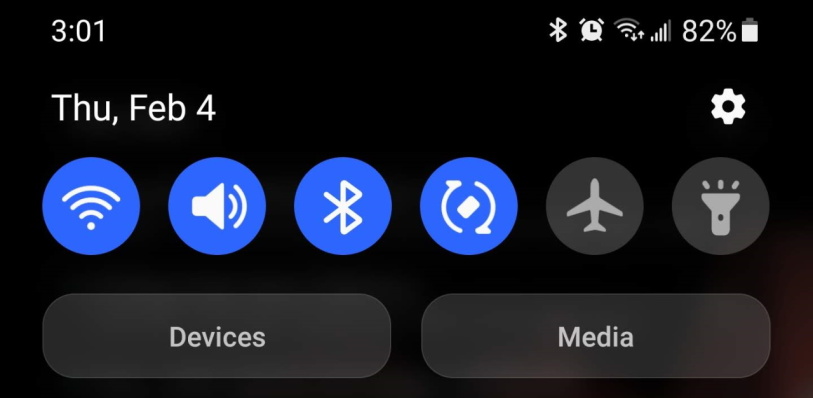
Чтобы исправить это, включить режим «В самолёте», подождите около 10 секунд, а затем выключите этот режим. Это заставит аппарат заново проверить доступные сети. Режим «В самолёте» обычно находится в центре управления iPhone и на панели быстрых настроек Android. Они открываются, если провести пальцем с верхней части экрана вниз.
В некоторых случаях потребуется перезагрузить аппарат. Это необходимо при пересечении международных границ, а иногда и при пересечении зон роуминга оператора.
Если вы держите аппарат неправильно
Помните «антеннагейт»? iPhone 4 критиковали за то, что приёмник мобильного сигнала можно было заблокировать рукой. Такое может произойти и с другими моделями. Можно случайно заблокировать антенну, которая направлена на ближайшую вышку сотовой связи.

Стив Джобс рассказывает об iPhone 4 в 2010 году
Лучший способ проверить это — удерживать аппарат двумя пальцами, как можно меньше блокируя корпус. Обычно чехлы разработаны так, чтобы не блокировать сотовый сигнал, но снять чехол со смартфона тоже не повредит.
Используйте новую SIM-карту или очистите свою
Если вы давно работаете со своим оператором связи, SIM-карта может не содержать данных для подключения к новейшим сетевым системам. Контакты карты могли испачкаться или износиться, что вызывает периодическую потерю сигнала. Для начала можно вытащить SIM-карту и протереть её металлическую поверхность дезинфицирующей салфеткой или ватным тампоном с небольшим количеством медицинского спирта.
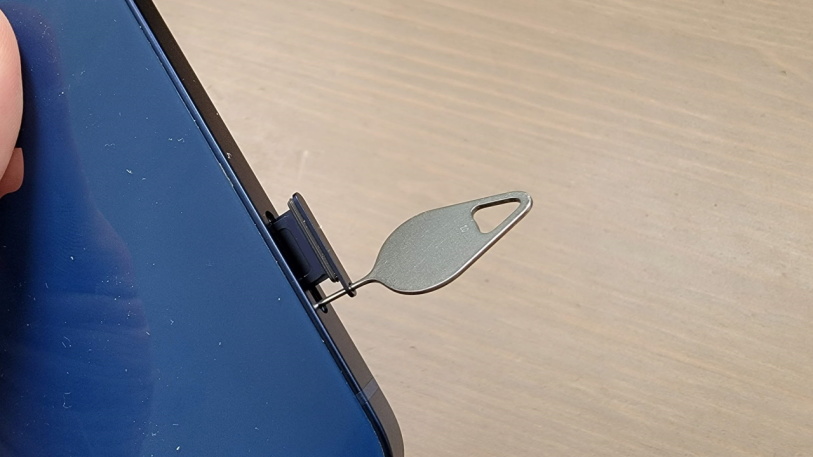
У представителей оператора связи можно попросить новую SIM-карту последней модели. Если у вас проблемы со связью и вы хотите новую SIM-карту, её должны предоставить вам бесплатно.
Поменяйте стандарт связи
3G, 4G и 5G имеют разные свойства и иногда исходят из разных вышек. Бывали случаи, когда сеть требовала, чтобы телефон попытался получить более слабый и более удалённый сигнал, чтобы отобразить «5» в строке состояния. Это не просто маркетинг; чем новее сеть, в которой находится ваш аппарат, тем эффективнее он использует ресурсы оператора связи, поэтому операторы должны иметь как можно больше устройств в новейших сетях.
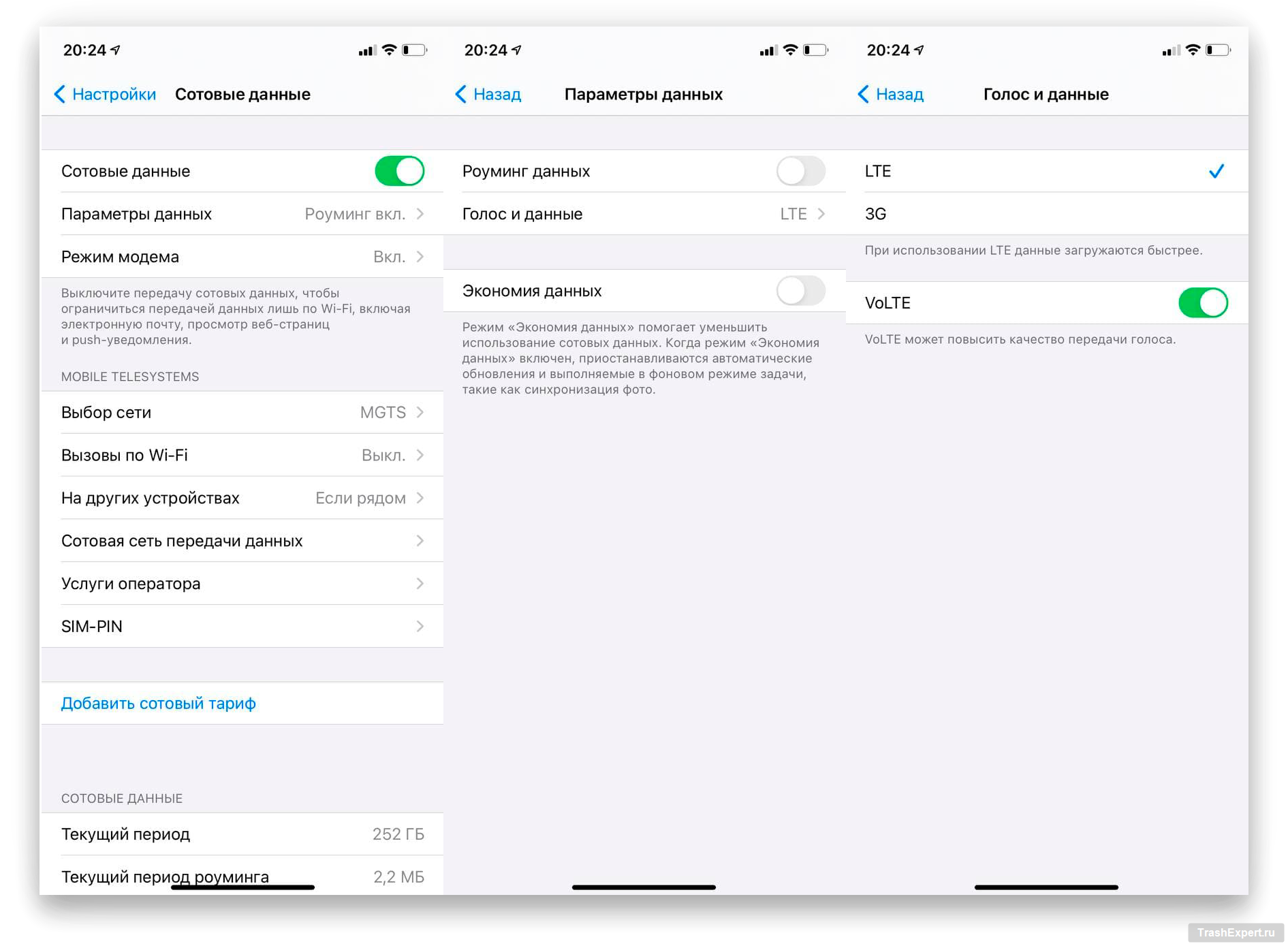
К сожалению, иногда это означает, что отдельные устройства пользуются очень слабым подключением. Стоит переключаться между различными доступными сетевыми режимами на случай, если ваш оператор отдаёт предпочтение новым системам перед более удобными.
На iPhone перейдите в Настройки > Сотовая связь > Параметры данных > Голос и данные. Там можно выбирать между 5G и LTE (4G). В зависимости от сети может быть доступно и 3G.
На смартфоны Samsung можно поставить приложение Samsung Band Selection. Нажмите «Запустить выбор диапазона» и получите набор опций.
На многих смартфонах на Android можно открыть «Настройки» и найти раздел, который обычно называется «Подключения» или «Wi-Fi и Интернет». Выберите «Мобильная сеть», «SIM-карта и сеть» или что-то подобное. Должна быть опция «Сетевой режим», с помощью которой можно выбирать между 5G (или «глобальным»), 4G, 3G или даже 2G.
Использование Wi-Fi
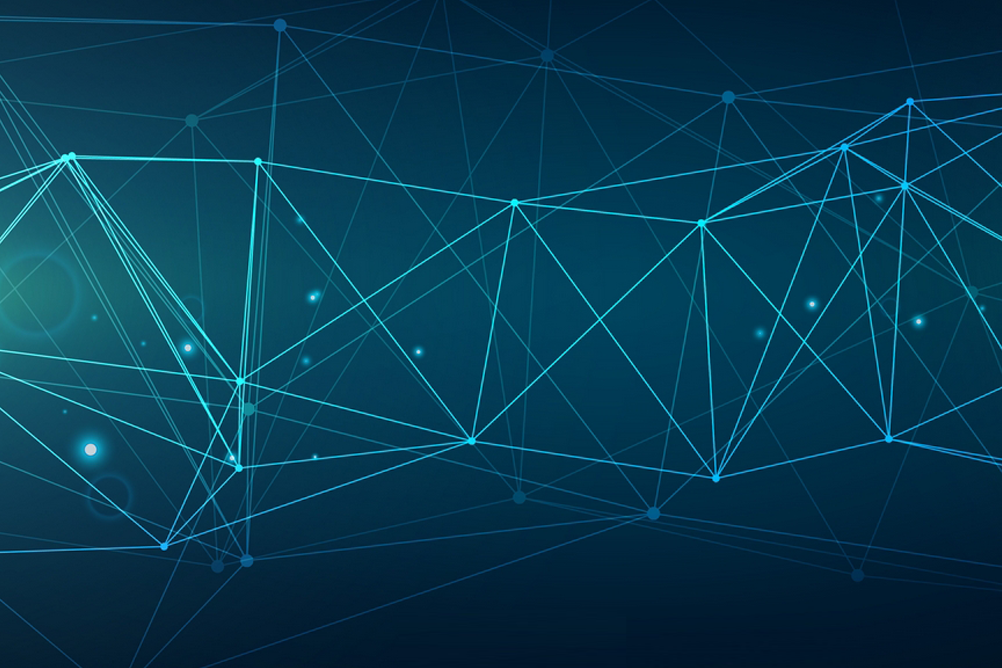
Используете ли вы Wi-Fi по максимуму, на которой способен ваш смартфон? Лучшей сетью для смартфона может быть домашняя сеть. Это включает в себя и звонки. Почти все смартфоны сейчас поддерживают звонки по Wi-Fi, которые обычно можно активировать в настройках сотовой связи или звонков. Улучшить домашний Wi-Fi с помощью ячеистой топологии сети может быть проще, чем пытаться улучшить обычный сотовый сигнал в месте вашего проживания.
Проверьте полосы частот или купите новый смартфон
Операторы добавляют новые частоты в свои сети каждые несколько лет. Если смартфон старый, он может не подключаться к новейшим частотам даже через 4G.
Вот как проверить, какие диапазоны нужны в вашем регионе. Перейдите на CellMapper.net, выберите оператора связи и местоположение и найдите ближайшие вышки. Нажав на них, вы должны увидеть нужные диапазоны частот. Затем можно открыть FrequencyCheck.com и посмотрите, какие диапазоны работают на вашей модели телефона. Если эти числа не совпадают, аппарат не ловит то, что транслирует вышка. Быть может, пришло время сменить его на новый.
Купите усилитель

Это самое дорогое решение, но и самое эффективное. Усилители сетевого сигнала собирают слабые сигналы с помощью больших антенн и затем ретранслируют их в доме или автомобиле. Они стоят примерно от $200 за одно переносное устройство и достигают $1200 и более за домашние системы. Однако они имеют огромное значение, часто превращая одну полосу слабого сигнала в полноценное и быстрое соединение.
Источник https://reckey.ru/besprovodnoe/usilit-3g-4g-signal-na-smartfone/
Источник https://gurudroid.net/kak-uvelichit-skorost-interneta-na-telefone-android.html
Источник https://trashexpert.ru/mobile/smartphones/how-to-improve-mobile-signal-strength/
Источник